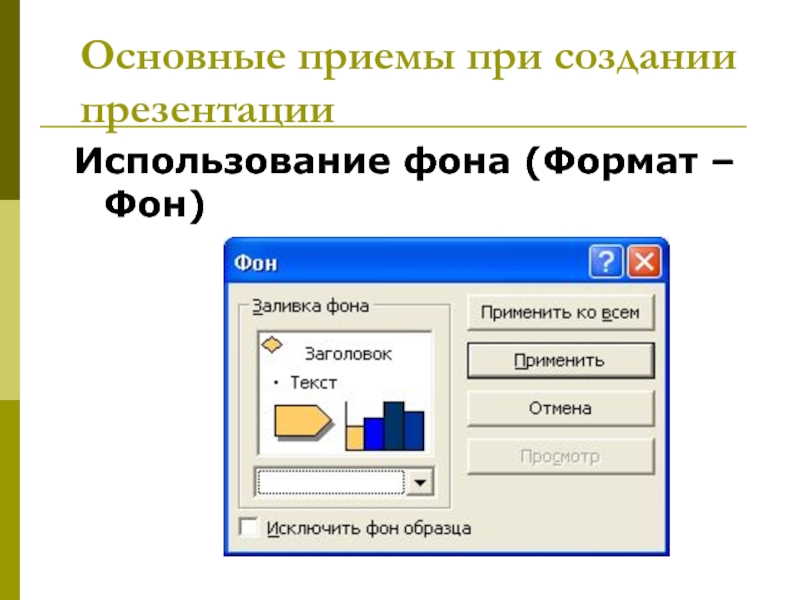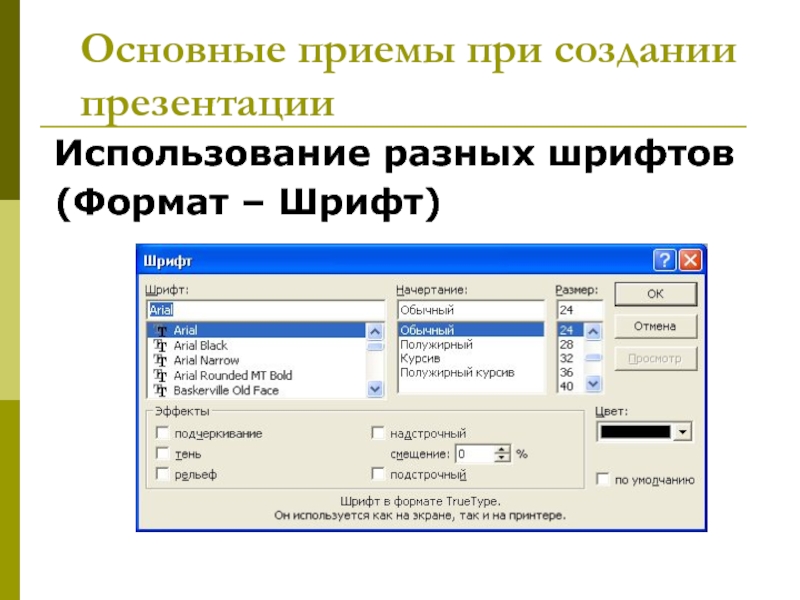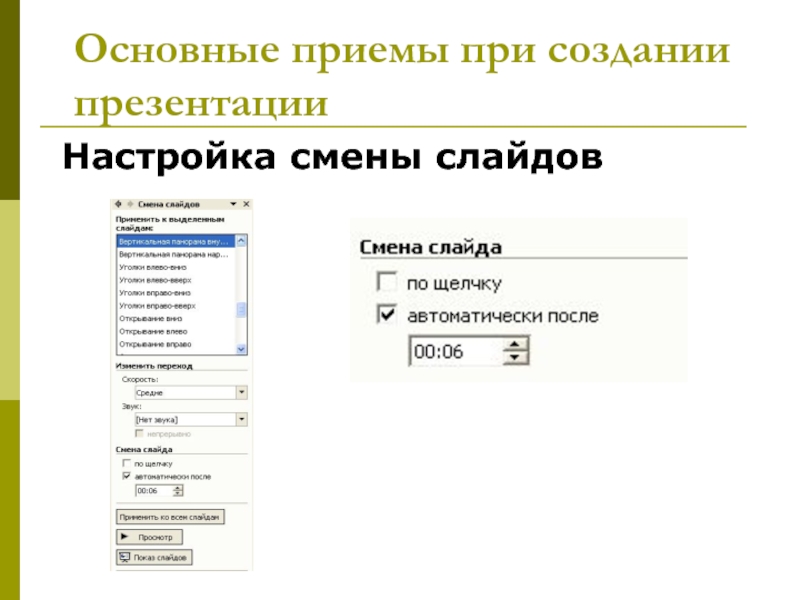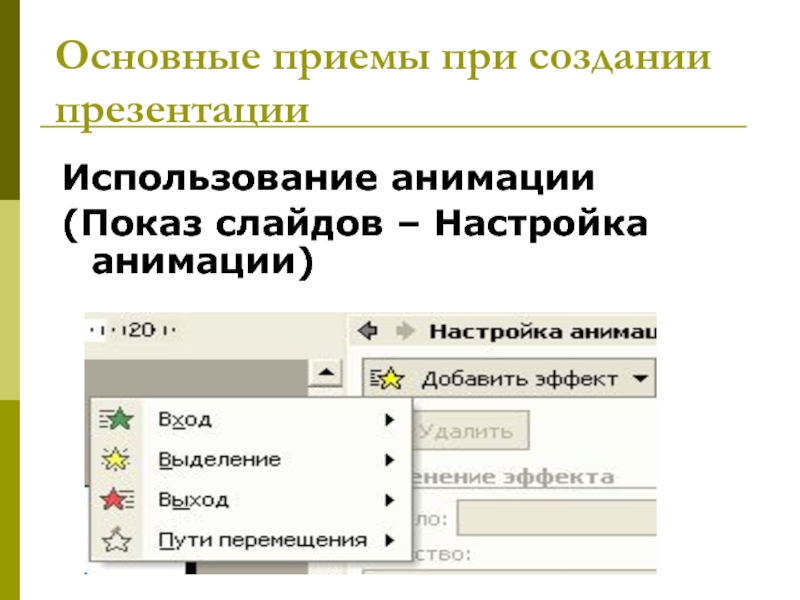- Главная
- Разное
- Дизайн
- Бизнес и предпринимательство
- Аналитика
- Образование
- Развлечения
- Красота и здоровье
- Финансы
- Государство
- Путешествия
- Спорт
- Недвижимость
- Армия
- Графика
- Культурология
- Еда и кулинария
- Лингвистика
- Английский язык
- Астрономия
- Алгебра
- Биология
- География
- Детские презентации
- Информатика
- История
- Литература
- Маркетинг
- Математика
- Медицина
- Менеджмент
- Музыка
- МХК
- Немецкий язык
- ОБЖ
- Обществознание
- Окружающий мир
- Педагогика
- Русский язык
- Технология
- Физика
- Философия
- Химия
- Шаблоны, картинки для презентаций
- Экология
- Экономика
- Юриспруденция
Как сделать презентацию? презентация
Содержание
- 1. Как сделать презентацию?
- 2. Содержание Что такое презентация? Зачем создаются презентации?
- 3. Что такое презентация?
- 4. Понятие презентации Совокупность слайдов, сменяющих друг друга,
- 5. Понятие презентации
- 6. Понятие презентации
- 7. Понятие презентации
- 8. Зачем создаются презентации?
- 9. Возможности презентации и особенности ее использования Презентация
- 10. Какие требования предъявляются к презентации?
- 11. Требования к содержанию презентации Все слайды должны
- 12. Необходимо определить стиль (шрифт и способ представления
- 13. Не стоит заполнять один слайд слишком большим
- 14. Несущественная информация должна располагаться внизу страницы.
- 15. Как можно использовать презентации в обучении?
- 16. Варианты использования PowerPoint в работе с учащимися
- 17. Каковы этапы создания презентации?
- 18. Планирование Определение цели использования презентации. Определение содержания
- 19. Определение цели использования презентации Для кого создается
- 20. Определение содержания Название презентации. Автор. Краткое описание
- 21. Какова технология создания презентации?
- 22. Разработка презентации Запуск PowerPoint Пуск\Программы\PowerPoint Создать первый
- 23. Разработка структуры Разбить содержание на порции информации,
- 24. Выбор оформления Создание фона. Формат\Фон щелкнуть на
- 25. Основные приемы при создании презентации Использование фона (Формат – Фон)
- 26. Основные приемы при создании презентации Использование разных шрифтов (Формат – Шрифт)
- 27. Основные приемы при создании презентации Использование автофигур для создания схем
- 28. Основные приемы при создании презентации Настройка смены слайдов
- 29. Эффекты анимации Выделить объект Показ слайдов:
- 30. Основные приемы при создании презентации Использование анимации (Показ слайдов – Настройка анимации)
- 31. Создание гиперссылок Выделить объект (слово, предложение или
- 32. Использование управляющих кнопок Показ слайдов\Управляющие кнопки. Щелчком
Слайд 2Содержание
Что такое презентация?
Зачем создаются презентации?
Какие требования предъявляются к презентации?
Как можно
Каковы этапы создания презентации?
Как разработать презентацию?
Слайд 4Понятие презентации
Совокупность слайдов, сменяющих друг друга,
На слайдах может быть представлен текст,
Слайд 9Возможности презентации и особенности ее использования
Презентация создается для сопровождения устного сообщения;
Она
Внимание аудитории фиксируется на предмете разговора, проблеме доклада (выступления);
Аудитории легче сосредоточиться, если ее внимание рассеялось;
Улучшается возможность ведения записей;
Исключаются ошибки, возможность неправильного понимания;
Запоминание улучшается примерно в 5 раз;
Экономится время на воспроизведение материала;
Презентация может быть продемонстрирована с использованием мультимедийного проектора или установлена на каждом компьютере в компьютерном классе.
Слайд 11Требования к содержанию презентации
Все слайды должны быть выдержаны в едином стиле.
Избегайте
Предпочтительно горизонтальное расположение страниц.
Помните! Часто верхняя и нижняя часть слайда плохо отображаются на экране, поэтому там не должна располагаться важная часть информации
Слайд 12Необходимо определить стиль (шрифт и способ представления той информации, которая будет
Наиболее важная информация (например, выводы, определения, правила и др.) должна быть представлена более крупным и выделенным шрифтом (например, жирный шрифт 24 размера).
Основной текст должен быть, как минимум, 18 размера.
Целесообразно использовать разные приемы для выделения наиболее существенной информации
рамки, границы, заливку
разные цвета шрифтов, штриховку, стрелки
рисунки, диаграммы, схемы для иллюстрации наиболее важных фактов
Требования к содержанию презентации
Слайд 13Не стоит заполнять один слайд слишком большим объемом информации.
люди могут
Нужно позаботиться о хорошем структурировании информации на слайде.
Нужно использовать возможности компьютерной анимации для представления информации на слайде. Но при этом не стоит злоупотреблять различными анимационными эффектами. Анимационные эффекты не должны отвлекать внимание аудитории от содержания информации на слайде.
Требования к содержанию презентации
Слайд 14Несущественная информация должна располагаться внизу страницы.
Такая информация не является принципиальной
Требования к содержанию презентации
Слайд 16Варианты использования PowerPoint в работе с учащимися
Проведение презентаций при объяснении нового
Наглядная демонстрация процессов.
Представление результатов самостоятельной или проектной работы учащихся.
Совместное изучение источников и материалов и создание общей презентации.
Слайд 18Планирование
Определение цели использования презентации.
Определение содержания (план).
Разработка структуры (распределение содержания по слайдам).
Выбор
Разработка презентации.
Слайд 19Определение цели использования презентации
Для кого создается презентация
Для учеников.
Для коллег
Для родителей.
и т.д.
Какова
Демонстрация изображений.
Акцентирование внимания на основных, ключевых понятиях выступления (урока, мероприятия).
Слайд 20Определение содержания
Название презентации.
Автор.
Краткое описание целей и задач, которые решаем с помощью
Основные вопросы (учебной темы, мероприятия, и т.д.)
Основные этапы изучения, исследования, работы.
Результаты, в том числе предполагаемые.
Информационные ресурсы.
Слайд 22Разработка презентации
Запуск PowerPoint
Пуск\Программы\PowerPoint
Создать первый слайд: вписать в поле заполнения заголовок название
Вставить следующий слайд. Внести на него информацию согласно разработанного содержания и структуры.
Слайд 23Разработка структуры
Разбить содержание на порции информации, размещаемые на слайдах.
Подобрать необходимые иллюстрации.
Выбрать
Определить порядок слайдов в презентации. Вставка\Создать слайд.
Выбрать эффекты анимации. Показ слайдов\Настройка анимации.
Слайд 24Выбор оформления
Создание фона.
Формат\Фон
щелкнуть на черный треугольник стрелку в левом нижнем углу
выбрать цвет фона или способы заливки.
Выбор оформления слайда или дизайна.
Формат\Оформление слайда
Выбрать дизайн
Слайд 29Эффекты анимации
Выделить объект
Показ слайдов: Настройка анимации
Добавить эффект
Щелчком выделить: вход, выделение,
Выбрать щелчком любой эффект.
Слайд 30Основные приемы при создании презентации
Использование анимации
(Показ слайдов – Настройка анимации)
Слайд 31Создание гиперссылок
Выделить объект (слово, предложение или рисунок).
Вставка\Гиперссылка\Местом в документе\ Указать какой
Ok.
Слайд 32Использование управляющих кнопок
Показ слайдов\Управляющие кнопки.
Щелчком выбрать понравившуюся кнопку.
Перейти на слайд. Установить
В раскрывшемся окне указать на какой слайд будет осуществляться переход.
Ok.